To av de mest brukte tekstbehandlingsverktøyene er Word og Google Docs. Her forklarer vi hvordan du kan åpne et Word-dokument i Google Dokumenter.
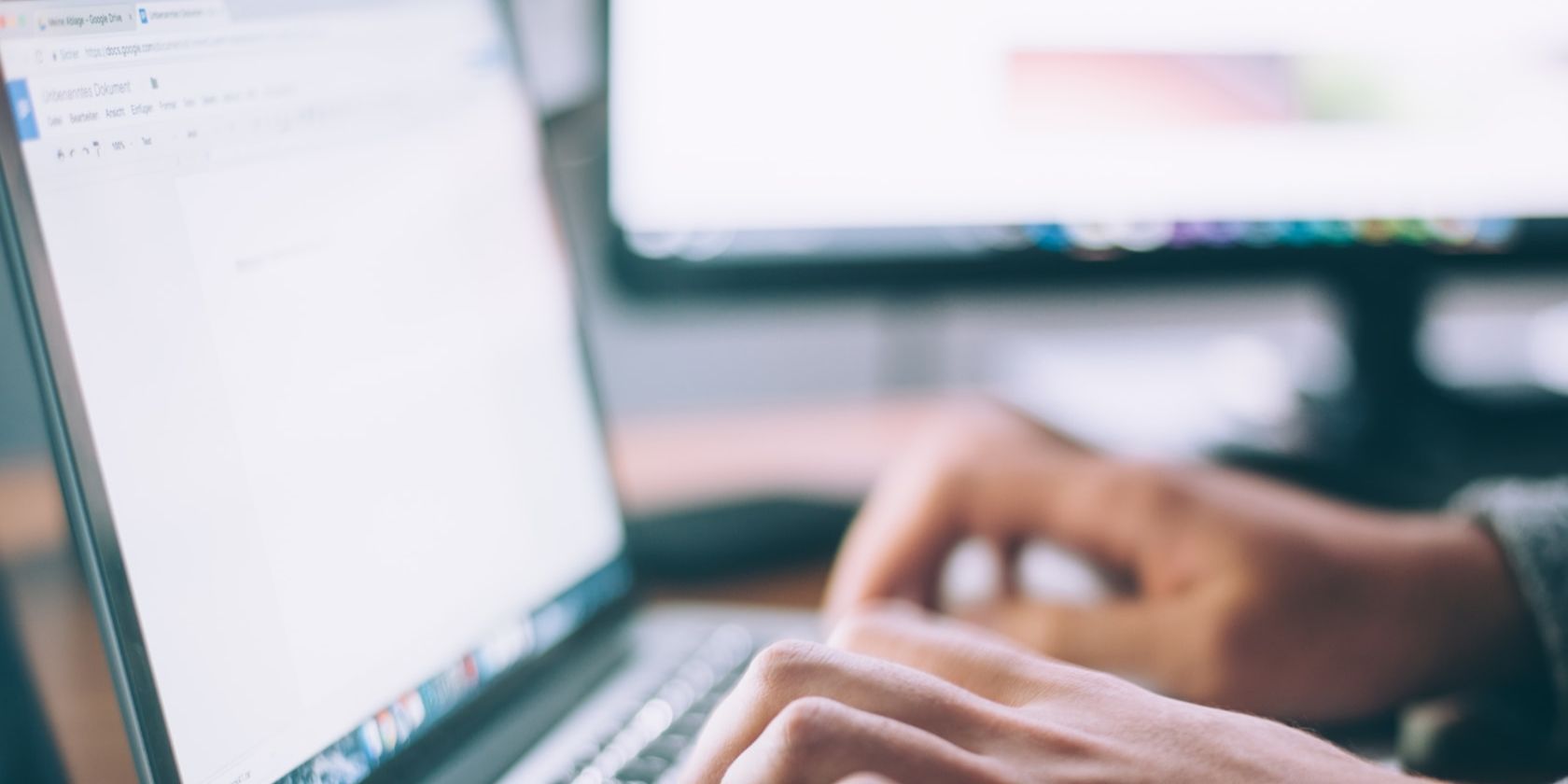
Selv om det er mulig å laste ned filer fra Google Docs i Microsoft Word-format, finnes det ingen direkte eksportfunksjon fra Word til Docs. Hvis du ofte veksler mellom disse to programmene og trenger å åpne en Word-fil i Dokumenter, finnes det to løsninger. Du kan enten laste opp filen direkte til Google Dokumenter, eller først legge den til i Google Disk, for deretter å åpne den i Dokumenter.
Nedenfor følger en detaljert veiledning for hvordan du laster opp et Microsoft Word-dokument til Google Dokumenter ved hjelp av begge disse metodene.
Åpne en Microsoft Word-fil i Google Docs
Google Dokumenter har innebygd støtte for å importere Word-dokumenter. Slik går du frem:
- Åpne Google Dokumenter.
- Start et nytt, blankt dokument.
- Klikk på «Fil» i menyen øverst til venstre, og velg «Åpne».
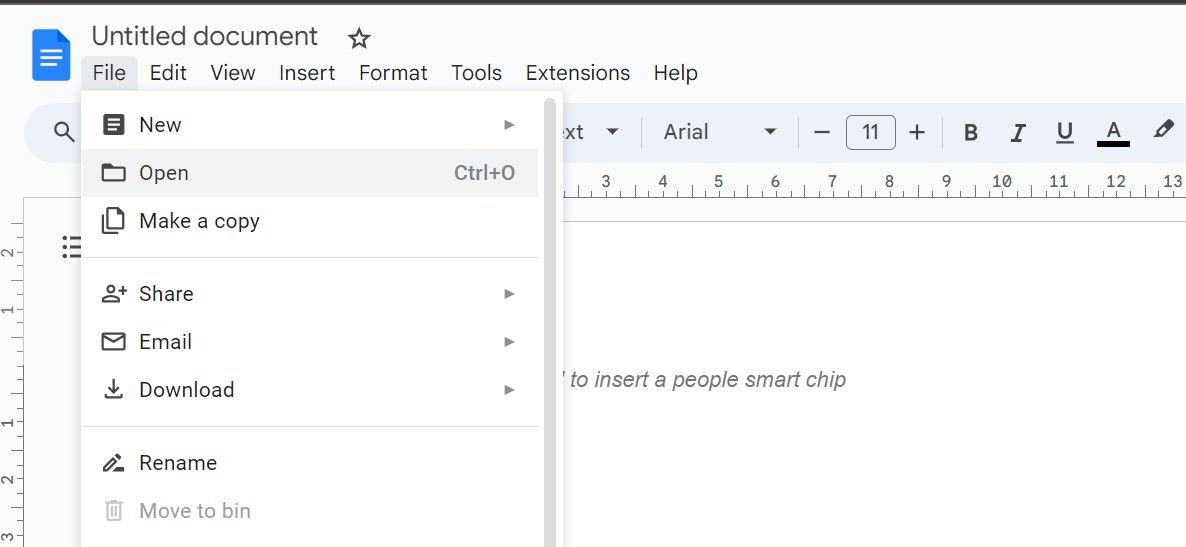
- Velg «Last opp»-fanen øverst.
- Klikk på «Bla gjennom»-knappen.
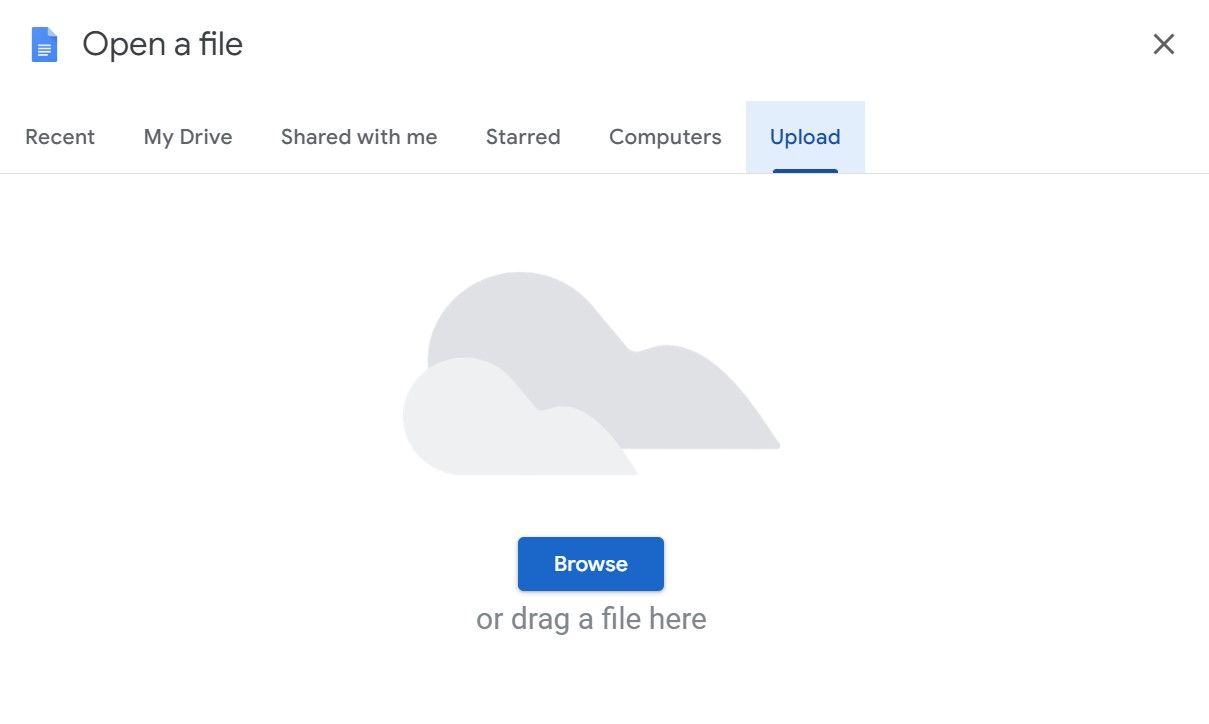
- Finn Word-dokumentet du ønsker å laste opp, og klikk «Åpne».
- Vent til filen er ferdig opplastet. Google Docs åpner den da automatisk.
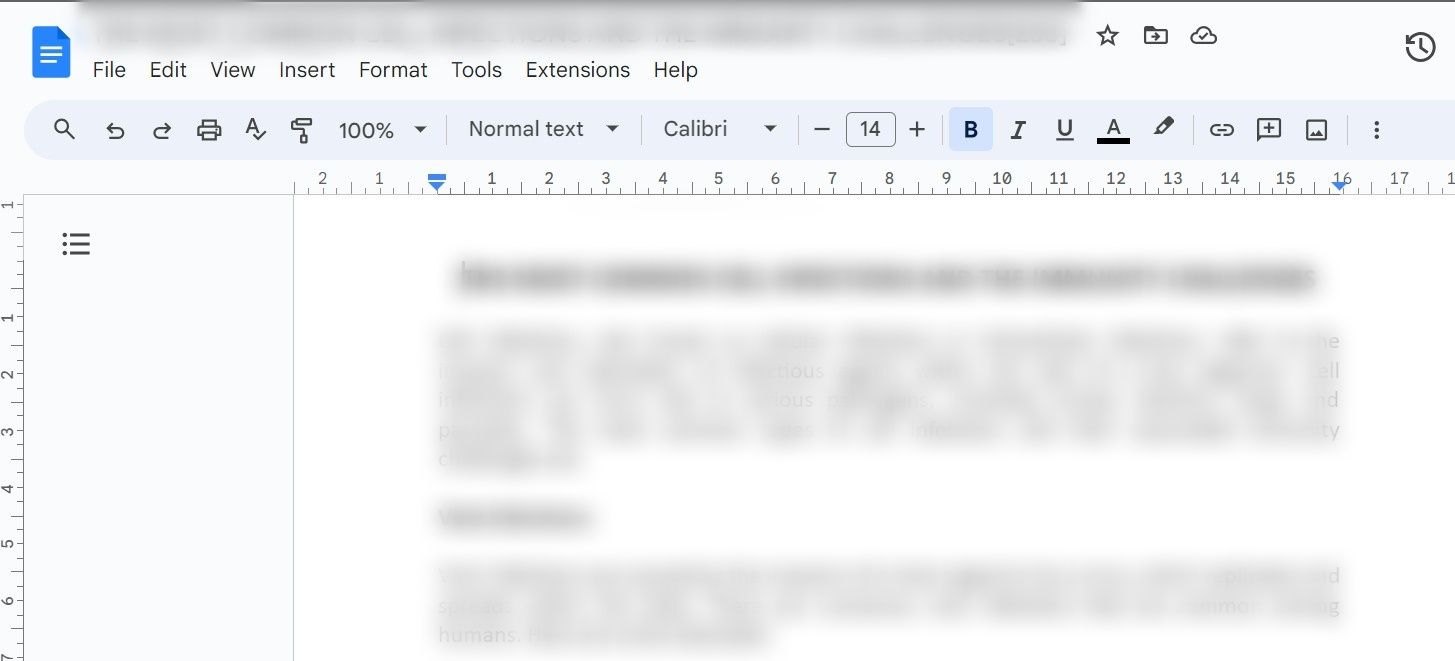
Denne metoden er enkel, men av og til kan den forandre formateringen i Word-dokumentet, spesielt hvis det inneholder mange visuelle elementer. Hvis du ønsker å unngå dette, kan du laste opp dokumentet til Google Disk og åpne det derfra i Dokumenter. Slik gjør du:
- Åpne Google Disk og logg inn.
- Klikk på «Ny» øverst til venstre, og velg «Filopplasting».
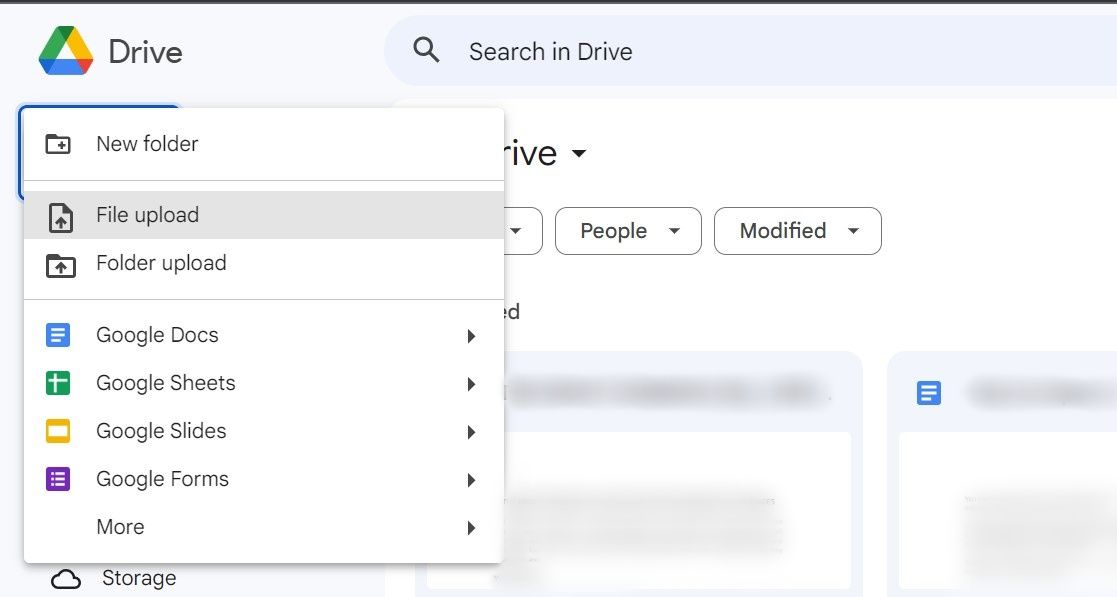
- Velg Word-dokumentet du vil laste opp.
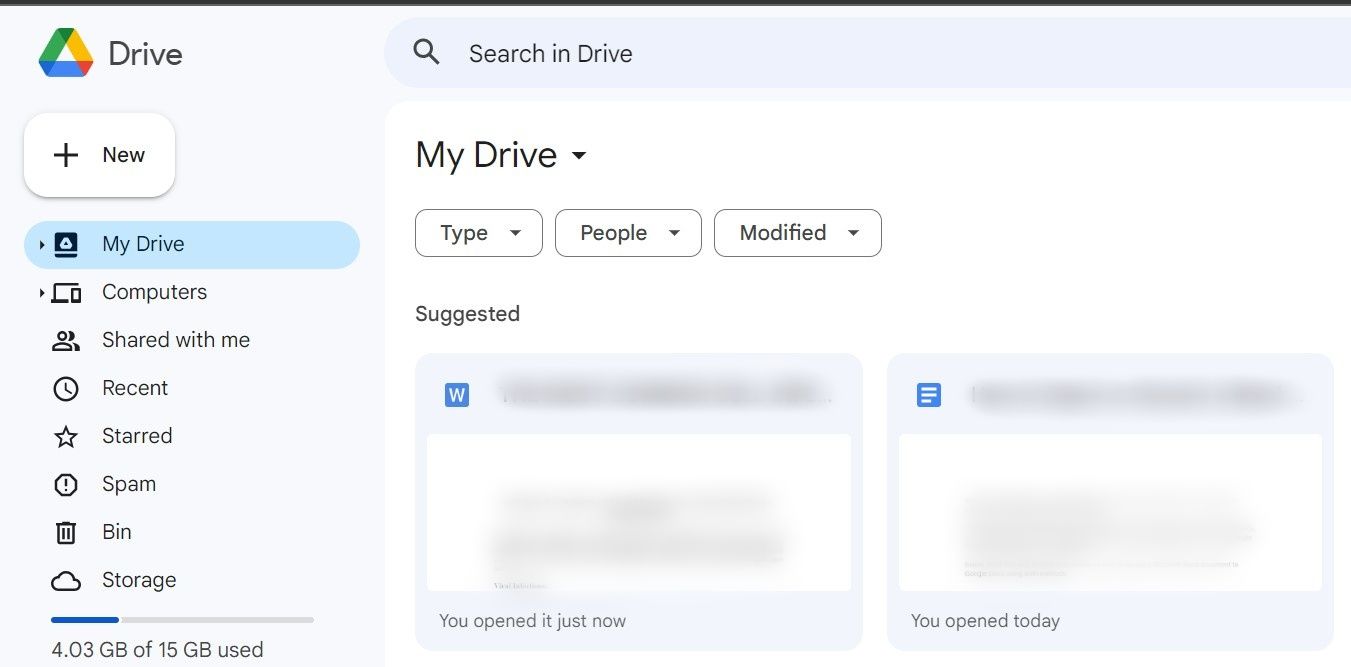
- Gå til «Nylig» i menyen til venstre.
- Klikk på de tre vertikale prikkene ved siden av Word-filen.
- Velg «Åpne med», og deretter «Google Dokumenter».
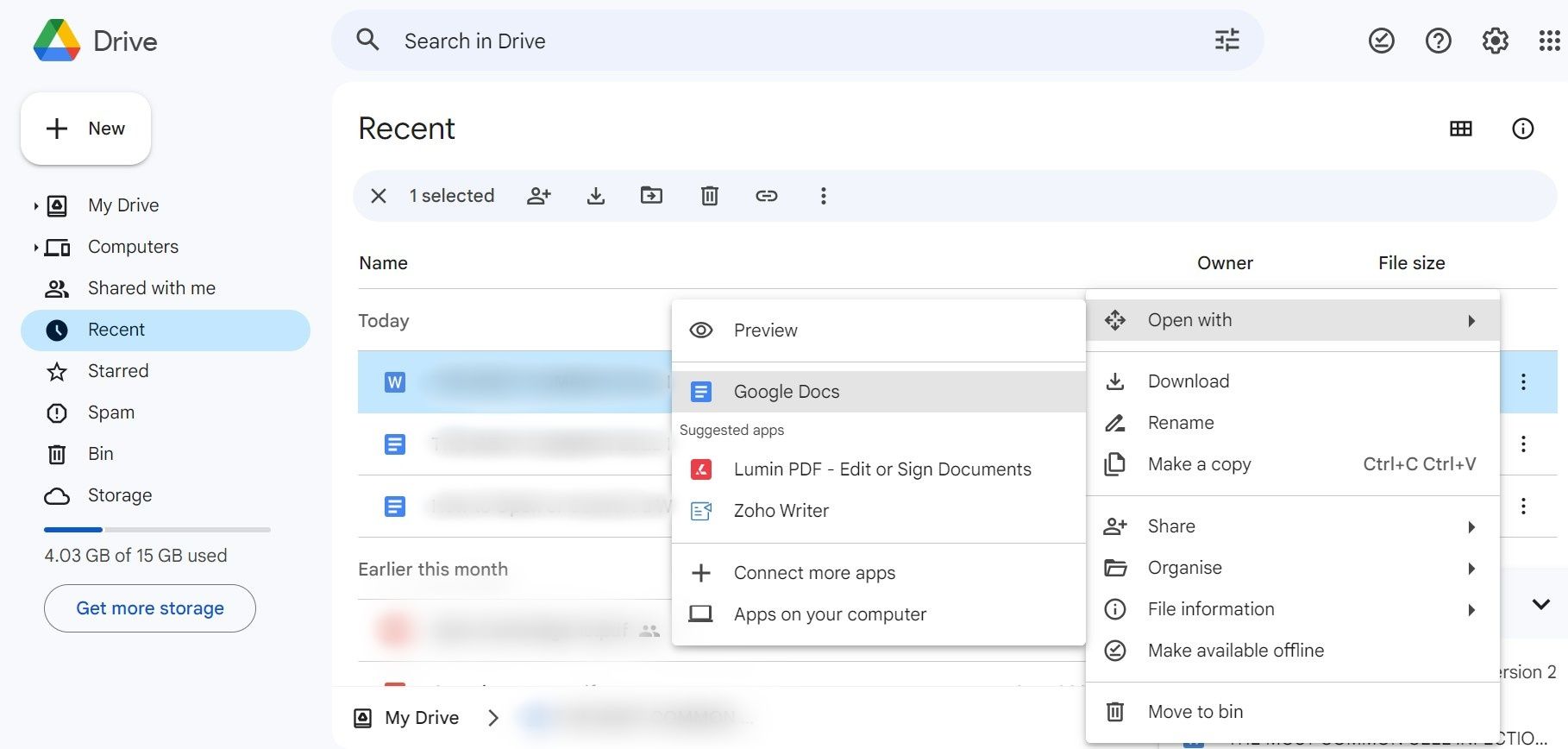
Enkel opplasting av Word-dokumenter til Google Dokumenter
Det finnes altså flere måter å åpne et Word-dokument i Dokumenter. Du har nå en grundig forståelse av begge metoder. Prøv gjerne begge to, og velg den som passer best for dine behov.